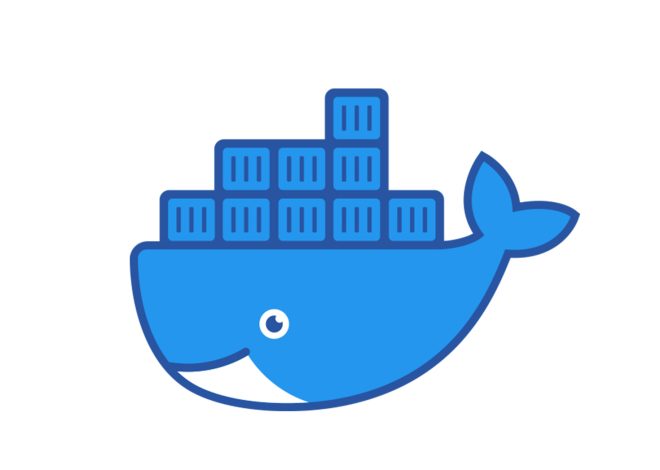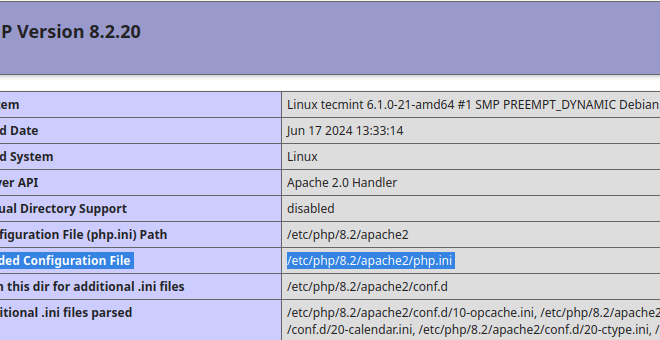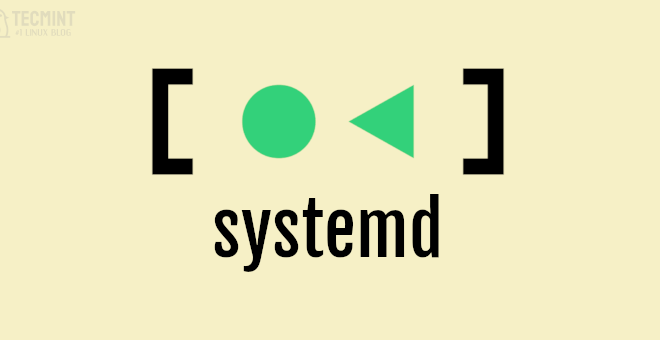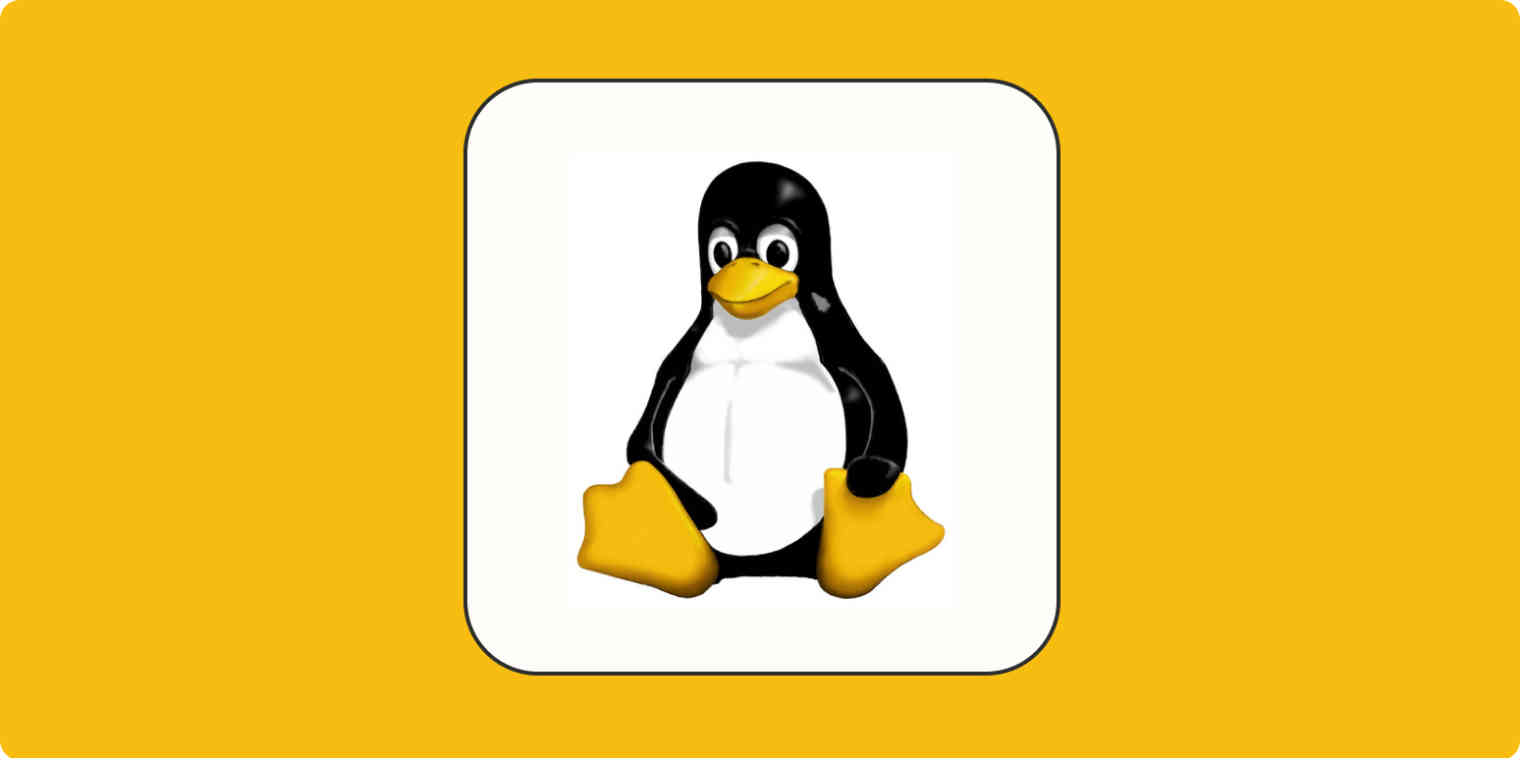
Linux システムでユーザー アカウントを無効にする方法
Linux システム上のユーザー アカウントの管理は、システム管理者にとって重要なタスクです。よくあるタスクの 1 つは、ユーザー アカウントを無効にすることです。これは、従業員が退職した場合や、セキュリティ上の理由で一時的にアクセスを無効にする必要がある場合など、さまざまな理由で必要になることがあります。このガイドでは、Linux システム上のユーザー アカウントを無効にするプロセスを、シンプルでわかりやすい手順で説明します。
Linux でユーザー アカウントを無効にする
Linux システムでユーザー アカウントを無効にすると、権限のないユーザーがシステムにアクセスできなくなります。これは、セキュリティを維持し、権限のあるユーザーだけがシステムを操作できるようにするための一般的な方法です。経験豊富な管理者でも、Linux 初心者でも、このガイドはユーザー アカウントを簡単に無効にするのに役立ちます。
前提条件
始める前に、以下のものを用意してください。
- スーパーユーザー (root) または sudo 権限で Linux システムにアクセスします。
- Linux コマンドの基本的な理解。
ステップ1: ターミナルを開く
まず、ターミナルを開く必要があります。ターミナルは、コマンドを入力して実行できるコマンドラインインターフェイスです。ほとんどのLinuxシステムでは、ターミナルを開くには、 Ctrl+Alt+T または検索して “ターミナル” アプリケーション メニューにあります。
ステップ2: ユーザーアカウントのステータスを確認する
ユーザー アカウントを無効にする前に、現在のステータスを確認することをお勧めします。これを行うには、id コマンドに続けてユーザー名を使用します。たとえば、john という名前のユーザーのステータスを確認するには、次のように入力します。
id john
このコマンドは、ユーザー ID (UID)、グループ ID (GID)、グループ メンバーシップなど、ユーザーのアカウントに関する情報を表示します。
ステップ3: ユーザーアカウントを無効にする
ユーザーアカウントを無効にするには、 ユーザーモッド コマンドで -L オプションは、ユーザーのパスワードをロックします。これにより、ユーザーはログインできなくなります。方法は次のとおりです。
sudo usermod -L tutorialmemo
このコマンドでは、 テクニカル管理者 無効にするアカウントの実際のユーザー名を入力します。sudo コマンドを使用すると、スーパーユーザー権限でコマンドを実行できます。
ステップ4: アカウントが無効になっていることを確認する
ユーザー アカウントを無効にした後、アカウントが本当に無効になっていることを確認することが重要です。これを行うには、su コマンドを使用して、無効になっているユーザーに切り替えてみます。
su - john
アカウントが無効になっている場合は、アカウントがロックされていることを示すメッセージが表示され、そのユーザーとしてログインできなくなります。
ステップ 5: ユーザー アカウントを再度有効にする (必要な場合)
いつでもユーザーアカウントを再度有効にする必要がある場合は、 ユーザーモッド コマンドで -う オプションは、ユーザーのパスワードのロックを解除します。アカウントを再度有効にするコマンドは次のとおりです。
sudo usermod -U tutorialmemo
再度、置き換え テクニカル管理者 再度有効にするアカウントの実際のユーザー名を入力します。
結論
Linux システムでユーザー アカウントを無効にすることは、システムのセキュリティを強化する簡単なプロセスです。このガイドで説明されている手順に従うことで、許可されたユーザーだけがシステムにアクセスできるようになります。問題を回避するために、各手順を必ず確認することをお勧めします。
ご質問がある場合やさらにサポートが必要な場合は、使用されているコマンドのマニュアル ページ (man usermod) を参照するか、システム管理者に問い合わせてください。
Hope this help!